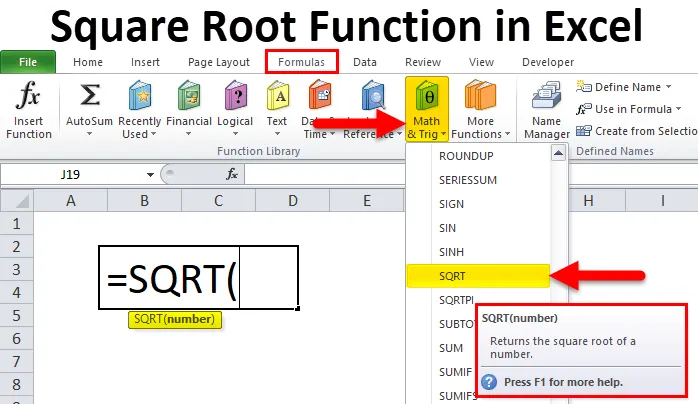
Função Raiz Quadrada do Excel (Sumário)
- Raiz quadrada no Excel
- Onde a função Raiz Quadrada é encontrada no Excel?
- Como usar a função de raiz quadrada no Excel?
Raiz quadrada no Excel
Quando um determinado número se multiplica, ele fornece um número como resultado. Esse número resultante é chamado raiz quadrada de um determinado número.
O Excel fornece uma função interna para calcular a raiz quadrada de um número. Esta função se enquadra na categoria de funções Matemática e Trigonometria.
Definição
É uma função interna e pode ser usada como uma função de planilha no Excel. Ele pode ser usado como parte de uma fórmula em uma célula de uma planilha.
Abaixo está a fórmula da raiz quadrada:
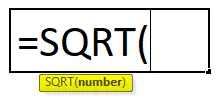
A fórmula da raiz quadrada tem um argumento:
- Número: é o número para o qual você deseja calcular a raiz quadrada. Este número deve ser um número positivo.
Onde a função Raiz Quadrada é encontrada no Excel?
Como discutimos na seção acima, essa função se enquadra na categoria Funções de matemática e trigonometria, portanto, para esta função, siga as etapas abaixo:
- Clique na guia Fórmulas .
- Clique na opção Matemática e trigonometria na seção Biblioteca de funções. Consulte a captura de tela abaixo.
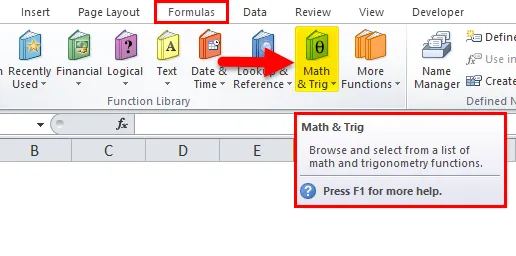
- Ele abrirá uma lista suspensa de funções e temos que selecionar a Função SQRT, conforme mostrado na captura de tela abaixo.
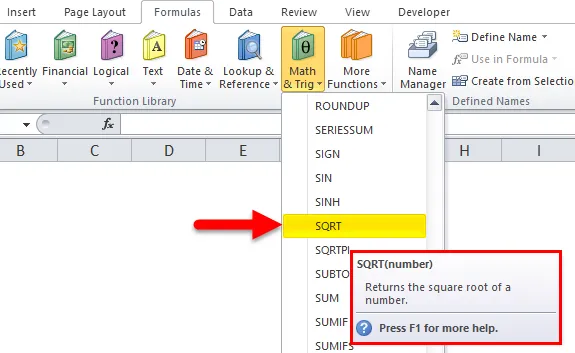
- Depois de clicar nisso, ele abrirá uma caixa de diálogo Argumentos de Função, como mostrado na captura de tela abaixo.
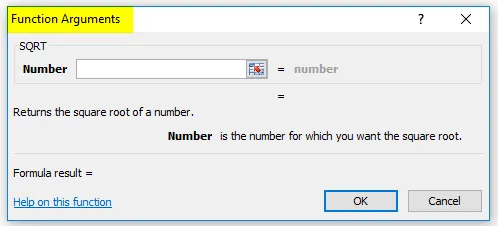
- Digite o valor para o qual você deseja calcular a raiz quadrada no campo Número .
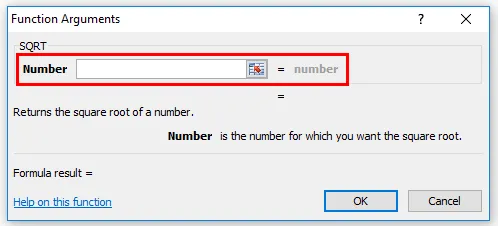
Como usar a função de raiz quadrada no Excel?
É muito simples e fácil de usar. Vamos entender o funcionamento da função Raiz Quadrada por alguns exemplos de Fórmula de Raiz Quadrada.
Você pode fazer o download deste modelo de função de raiz quadrada aqui - Modelo de função de raiz quadradaExemplo 1
Fornecemos a lista abaixo de números.
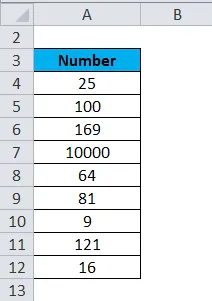
Agora aplique a fórmula para o número acima indicado, como abaixo:
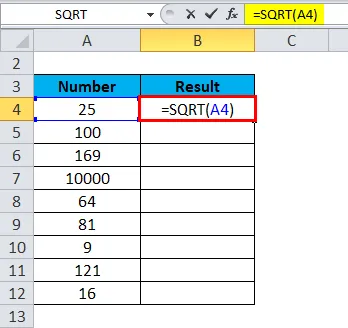
O resultado será o seguinte:
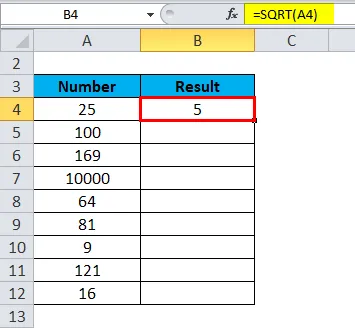
Arraste esta fórmula para os valores restantes e o resultado é mostrado abaixo:
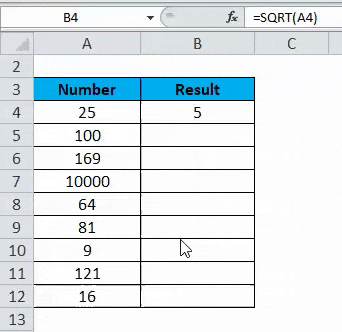
Exemplo 2
O número fornecido na função deve ser positivo. Se o número fornecido for negativo, a função SQRT retornará um erro # NÚM! valor.
Ainda assim, se você deseja calcular a raiz quadrada de um número negativo, primeiro precisa converter o número fornecido em um valor positivo e aplicar a fórmula.
Suponha a lista de números abaixo fornecida:
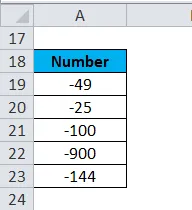
Primeiro, usaremos a função ABS, que retorna o número absoluto de um número e converte o número negativo em um valor positivo. A função ABS ignora o sinal do número fornecido.
Agora aplique a função como abaixo:
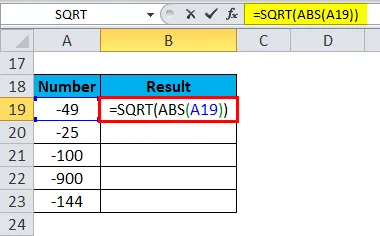
O resultado será o seguinte:
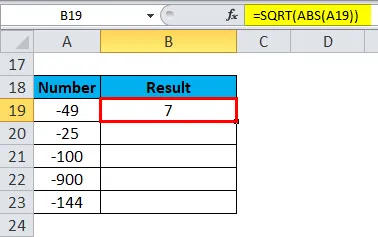
Arraste e solte esta função para os valores restantes e o resultado é mostrado abaixo:
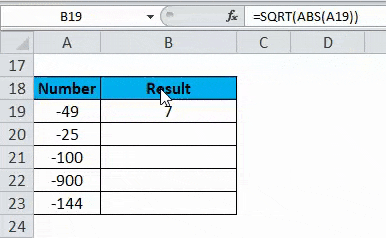
Exemplo 3
Se aplicarmos a função SQRT a um número negativo, ela mostrará um valor de erro.
Suponha que temos que calcular a raiz quadrada do número -100.
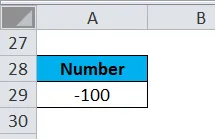
Aplicaremos a função aqui da seguinte maneira:
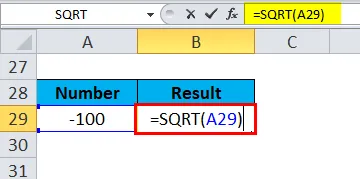
O resultado é apresentado abaixo:
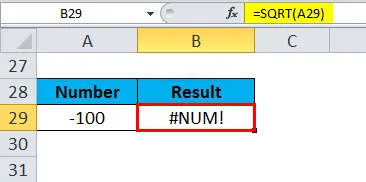
Coisas para lembrar aqui
- #NUM! - Este erro ocorre quando o argumento fornecido da função SQRT é um valor negativo.
- A função SQRT pode ser usada com várias funções, como ABS, ROUND, etc. depende do resultado desejado.
- Não há como quadrado um número e o resultado é de um número negativo; portanto, a raiz quadrada de um número negativo não existe.
Artigos recomendados
Este foi um guia para a raiz quadrada no Excel. Aqui discutimos Como usar a Função Raiz Quadrada no Excel, juntamente com exemplos práticos e modelo de excel para download. Você também pode consultar nossos outros artigos sugeridos -
- Aprenda a função POWER no Excel
- Gere números aleatórios no Excel
- Função SUMPRODUCT no Excel
- Função DCOUNT no Excel